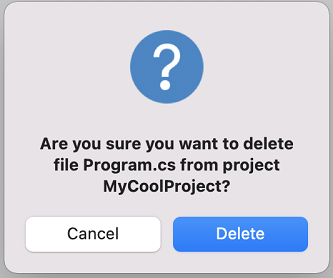在 Visual Studio for Mac 中新增和移除專案專案
重要
根據 Microsoft 的新式生命週期原則,Visual Studio for Mac 計畫於 2024 年 8 月 31 日停用。 雖然您可以繼續使用 Visual Studio for Mac,但 Mac 上的開發人員還有幾個其他選項,例如用於 VS Code 的新 C # 開發套件延伸模組之預覽版本。
您可以在 [Solution Window] 的專案節點上按一下滑鼠右鍵,並瀏覽至 [新增] > [新增檔案],以將新的專案項目新增至您的專案中:
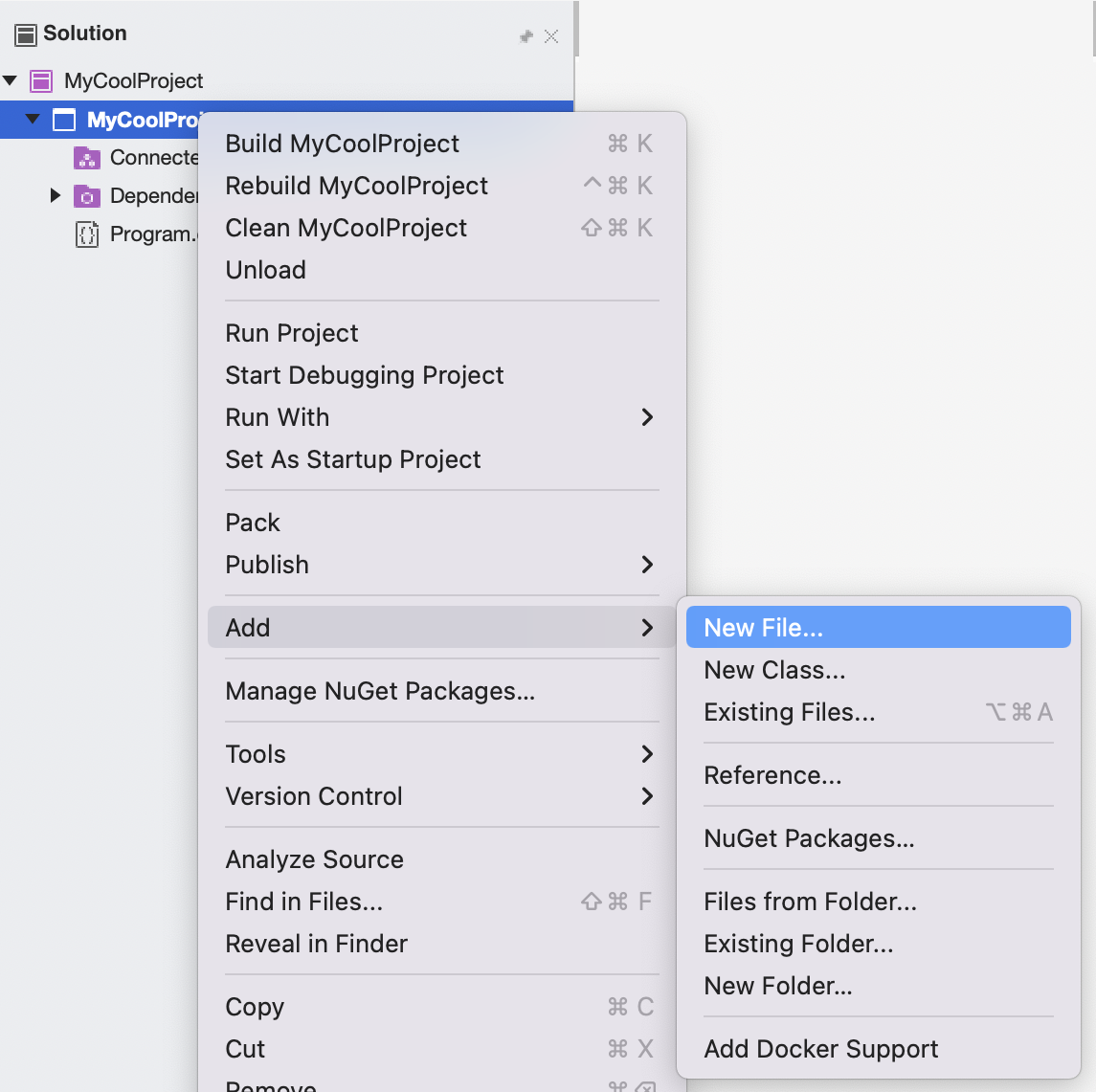
[新增檔案] 對話方塊除了預設範本之外,還會根據您所建立的應用程式類型提供檔案範本,例如空白類別或空白列舉。 例如,如果您要撰寫 iOS 應用程式,則可以選取 [分鏡腳本] 來建立新的空白分鏡腳本檔案:
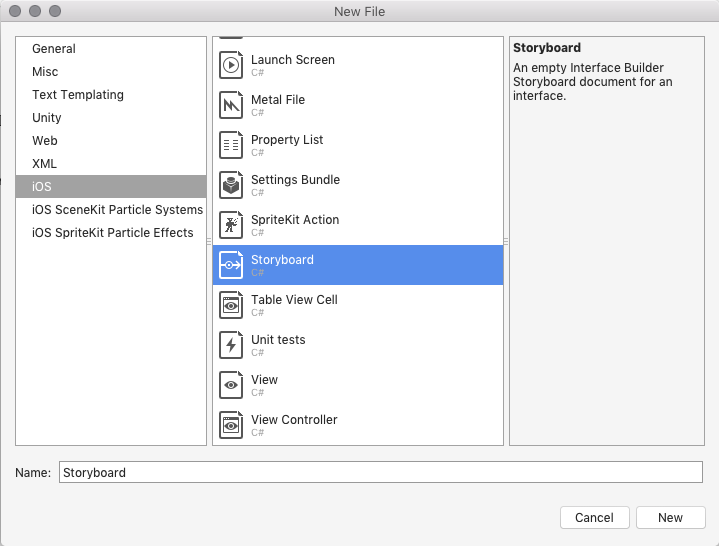
新增現有檔案
您可以將現有檔案新增至專案,方法是以滑鼠右鍵按一下專案節點,然後選取 [新增] > [新增檔案...]。或者,若要新增整個資料夾,請選取 [新增] > [新增現有資料夾...]。顯示檔案瀏覽器。 它可讓您搜尋系統以尋找要新增的必要項目。
移除項目
若要移除目前專案中的項目,請以滑鼠右鍵按一下項目,然後選取 [刪除]
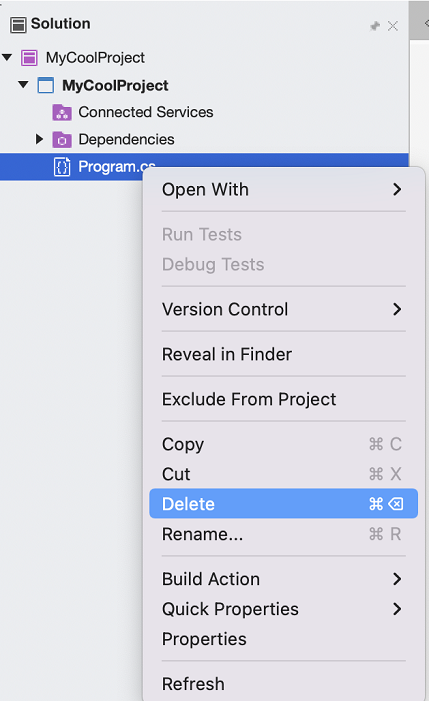
[刪除項目確認] 對話方塊隨即出現。 選取 [刪除] 選項,從專案和磁碟中移除項目: